Mit der Zeit werden die auf dem Android-Gerät gespeicherten vorherigen Dateien unbrauchbar, beanspruchen jedoch viel Speicherplatz auf dem Android-Telefon, was dazu führt, dass das Android-Gerät langsamer läuft und nicht genügend Speicher auf dem Android-Gerät vorhanden ist. Allerdings sind die Android-Sicherungsdateien im Allgemeinen standardmäßig ausgeblendet. Wie löscht man also ein Backup auf einem Android-Gerät, um Android-Speicherplatz freizugeben? Dieses Benutzerhandbuch hilft Ihnen dabei, es herauszufinden.
Teil 1. So löschen Sie den automatisch gesicherten Fotoordner auf Android
Teil 2. So löschen Sie die Android-Sicherungsdatei vollständig
In gewisser Weise ist die automatische Sicherung eine der großartigen Funktionen auf Android-Telefonen, die von Google entwickelt wurde und zum automatischen Sichern Ihrer Fotos auf Android-Telefonen auf Google Drive verwendet wird. Manchmal gibt es einige Bilder, die Sie nicht auf den Google-Server hochladen möchten, dies ist aber der Fall. Daher möchten Sie die automatische Sicherung löschen. Dies ist auch eine gute Möglichkeit, Android-Speicher freizugeben.
Hier ist wie :
Schritt 1 . Sie müssen zunächst die automatische Synchronisierung Ihrer Fotos auf dem Android-Gerät stoppen. Gehen Sie dazu bitte zu „Einstellungen“ > „Konten“ > wählen Sie „Google“ und tippen Sie auf Ihre E-Mail-ID.
Schritt 2 . Deaktivieren Sie dann „Google + Fotos synchronisieren“, „Picasa-Webalbum synchronisieren“ und andere Optionen, die nicht automatisch synchronisiert werden sollen.
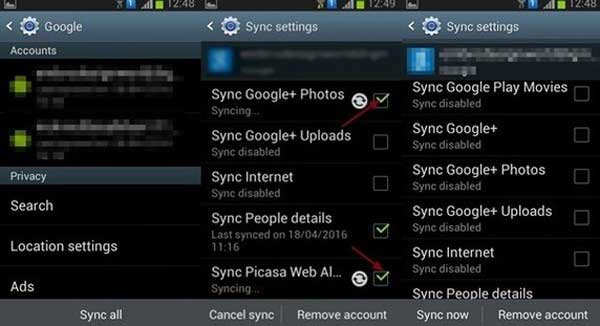
Schritt 3 . Anschließend können Sie die Caches der Galerie leeren, um Fotos aus der Galerie zu löschen. Gehen Sie dazu bitte zu „Einstellungen“ > „Anwendungen/Apps“ > „Galerie“ > „Daten löschen“.
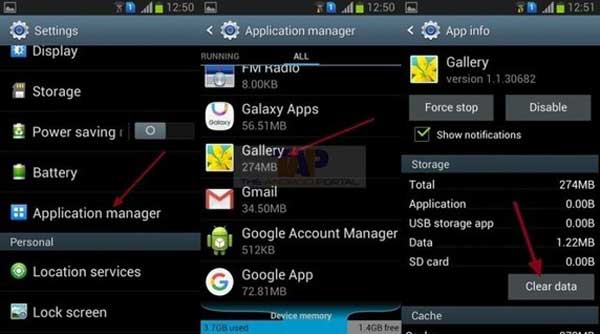
Schritt 4 . Schalten Sie dann Ihr Telefon aus und wieder ein. Die Bilder werden jetzt nicht in Ihrer Galerie angezeigt.
Siehe auch : Ein Klick zum Bereinigen von Junk-Dateien von Android-Telefonen
Um Sicherungsdateien auf einem Android-Gerät vollständig zu löschen, empfehlen wir Ihnen ein professionelles Reinigungstool eines Drittanbieters – Android Backup Cleaner ( Windows / Mac ). Damit können Sie Android-Sicherungsdateien ganz einfach mit einem einfachen Klick bereinigen. Und alle Dateien werden dauerhaft von Android gelöscht, ohne dass eine Wiederherstellung möglich ist, einschließlich Fotos, Videos, Kontakte, Nachrichten, Anrufverlauf, Suchverlauf, Notizen, Apps, Dokumente und alle anderen persönlichen Dateien. Und es ist vollständig kompatibel mit allen Android-Geräten, einschließlich Samsung, Huawei, LG, HTC, Sony, Motorola, ZTE, OPPO usw.
Hier sind die kostenlosen Testversionen des Programms in der Windows- und Mac-Version. Laden Sie bitte die richtige Version auf Ihren Computer herunter, um Android-Sicherungsdateien problemlos zu löschen.
Hinweis : Bevor Sie Ihre Android-Sicherungsdateien löschen, stellen Sie bitte sicher, dass Sie Ihre Android-Daten auf dem Computer gesichert haben, für den Fall eines unerwarteten Datenverlusts.
[Benutzerhandbuch] 2 Schritte zum Löschen des Backups auf einem Android-Telefon:
Schritt 1 . Starten Sie den Android Backup Cleaner nach der Installation auf Ihrem Computer und verbinden Sie Ihr Android-Telefon über ein USB-Kabel mit dem Computer. Installieren Sie dann die MobileGo Connector-App auf Ihrem Telefon, damit es vom Programm erfolgreich erkannt wird.
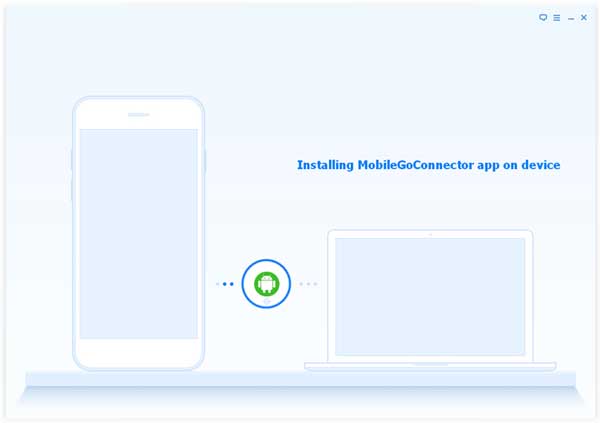
Schritt 2 . Wählen Sie anschließend je nach Bedarf den richtigen Löschmodus und die richtige Löschstufe. Dieses Programm erkennt Ihre Dateien auf dem Android-Telefon und zeigt die Benutzeroberfläche wie folgt an.
Klicken Sie einfach auf die Option „Alle Daten löschen“ und klicken Sie auf die Schaltfläche „Jetzt löschen“, wenn Sie dazu aufgefordert werden. Geben Sie dann im Popup-Fenster „Löschen“ ein, um Ihre Aktion zu bestätigen und mit dem Löschen aller Ihrer Android-Daten, einschließlich der Sicherungsdateien auf Android, zu beginnen.

Sehen? So einfach. Bitte laden Sie den Android Backup Cleaner jetzt auf Ihren Computer herunter, um Ihren Android-Speicherplatz besser zu verwalten.
Verwandter Artikel:
So sichern und wiederherstellen Sie ein Android-Gerät
So löschen Sie den Suchverlauf auf einem Android-Telefon
Übertragen Sie Kontakte von Samsung auf das Sony Xperia auf 4 Arten [Blitzschnell]
Wie übertrage ich Fotos vom iPhone auf Samsung?
Urheberrecht © samsung-messages-backup.com Alle Rechte vorbehalten.